Todo lo que quería saber sobre Windows XPS Viewer
Miscelánea / / February 08, 2022
En su forma muy básica, el documento XPS se define como Especificación de papel XML. En una nota literal, significa que el documento representa su contenido como lo haría en papel real. de hecho es un impresión electrónica de otro documento. A pesar de ser creado a partir de cualquier programa base, solo requiere un Visor XPS para echarle un vistazo más tarde. Es decir, es portátil en su forma más simple con la menor dependencia y es una forma adecuada de compartir documentos.
Hemos sabido archivos PDF tener un comportamiento similar. Muchos dicen que XPS es un intento de Microsoft de superar a Adobe en su producto. Sin embargo, nos concentraremos en comprender su uso en lugar de contradecir otras cosas.
Ir verde: Solicite a nuestros usuarios que utilicen impresiones electrónicas siempre que sea posible. Intentemos ahorrar algo de papel a nivel individual.
Cómo comenzar con XPS
XPS viene instalado y activado en una máquina con Windows 7. Para versiones inferiores, puede descargar un paquete de instalación. Si no encuentra su XPS Viewer, es posible que desee verificar su estado. Ir
Panel de control > Programas y funciones > Activar o desactivar funciones de Windows.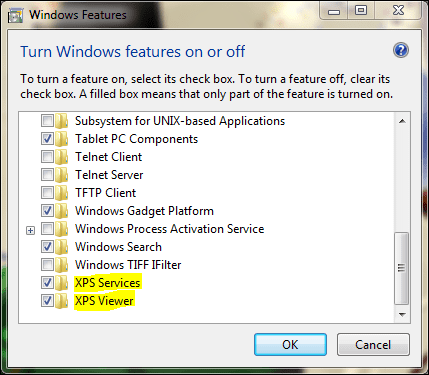
Buscar Servicios XPS y Visor XPS. Tener las casillas de verificación marcadas. A partir de aquí, puede crear y ver un documento XPS.
Cómo crear un documento XPS
Si está trabajando con uno de los programas de su Sala de oficina puede optar por guardar su documento en formato XPS. Si no ves la opción, sigue esto Enlace para descargar el complemento.
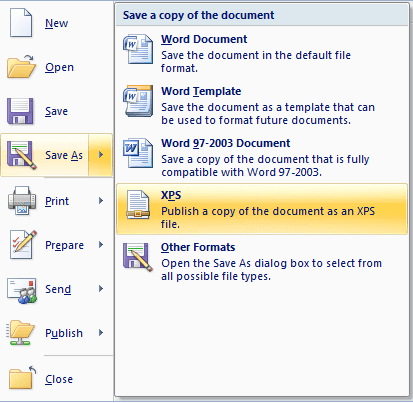
Alternativamente, o para todos los demás tipos de documentos, deberá imprimir un archivo XPS. Esto significa que necesitaría imprimir el documento base y elegir Escritor de documentos XPS como el tipo de impresora.
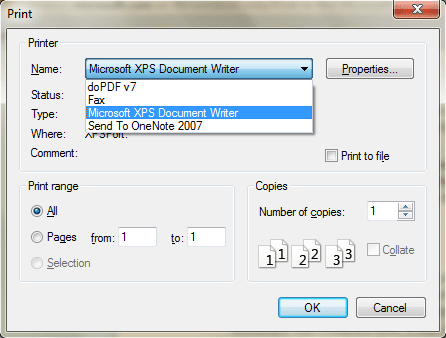
Cómo usar el Visor XPS
La única manera de ver un documento XPS es usar un Visor XPS. En la interfaz encontrarás un par de opciones para jugar.

Bajo Archivo verá las funciones básicas como Abrir Guardar y Propiedades. Asociado con el permisos pestaña son opciones para restringir la accesibilidad del documento. Sin embargo, debe ser consciente de la Servicios de gestión de derechos y tener un perfil creado para ello.
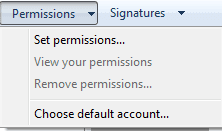
La tercera pestaña etiquetada como Firma le da el privilegio de emular una firma de lápiz y papel. Conserva la originalidad del documento y advierte al usuario de cualquier cambio posterior a la firma.
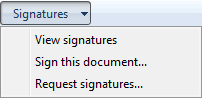
Para firmar un documento, necesitará un firma digital. También le permite pedirle a otra persona que firme su documento. Deberá llenar una solicitud para esto.
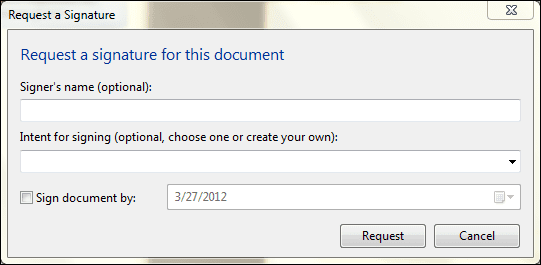
El usuario, a su vez, recibe una notificación al ver el documento. El panel izquierdo muestra dicha solicitud y abre otra ventana para permitir que el usuario haga lo necesario.
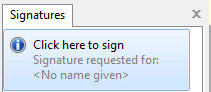
Muestra los detalles del solicitante antes de que el usuario pase a Firmar el documento. Admiro esta función de seguridad.
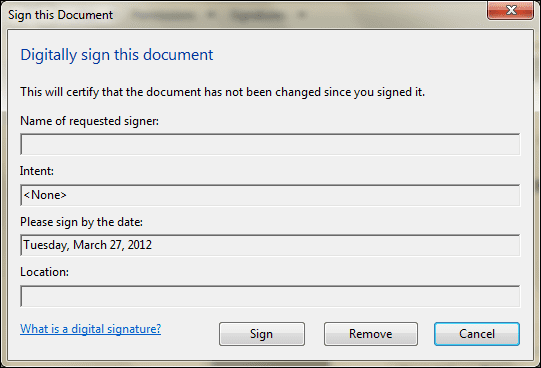
Además, la interfaz reconoce características como Zoom y Encontrar. Estos definitivamente no requieren explicación.

Nota: Que yo sepa, un archivo XPS no se puede editar, pero también he oído que hay un servicio llamado nixps que le permite hacerlo.
Conclusión
XPS es una opción decente cuando se trata de compartir documentos. El contenido permanece como está en todos los dispositivos y también se adapta a las funciones básicas de seguridad. La firma de documentos y la configuración de permisos son ventajas añadidas.
Última actualización el 02 febrero, 2022
El artículo anterior puede contener enlaces de afiliados que ayudan a respaldar a Guiding Tech. Sin embargo, no afecta nuestra integridad editorial. El contenido sigue siendo imparcial y auténtico.



